'>

Nastavite dobivati Kôd pogreške: -130 Učitavanje web stranice nije uspjelo (nepoznata pogreška) dok radi Steam? Nisi sam! Mnogi korisnici Steama to prijavljuju. Ali dobra vijest je da to možete popraviti. Evo 3 rješenja koja treba isprobati.
3 jednostavna popravka koja treba isprobati:
Možda ih nećete morati probati sve; samo se probijte niz popis dok ne pronađete onu koja vam odgovara.
- Prilagodite postavke proxyja
- Ažurirajte upravljački program mrežnog adaptera
- Ponovo instalirajte Steam
Popravak 1: Prilagodite postavke proxyja
U većini se slučajeva pogreška 130 dogodi kada se vaš preglednik ne uspije povezati s internetom zbog nepravilne konfiguracije proxyja. Da biste ga popravili, slijedite upute u nastavku:
1) Na tipkovnici pritisnite tipku Tipka s logotipom sustava Windows i R u isto vrijeme.
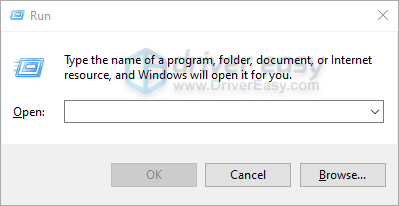
2) Tip inetcpl.cpl , a zatim kliknite u redu .
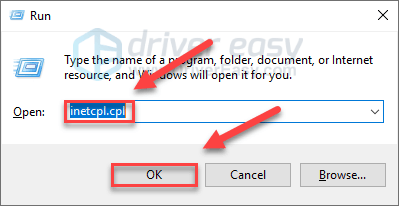
3) Pritisnite Kartica Veze , onda LAN postavke .
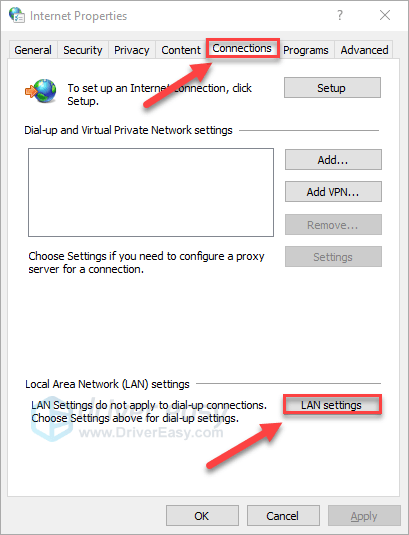
4) Ako su označene bilo koje stavke u ovom prozoru, poništite ih. Zatim kliknite u redu .
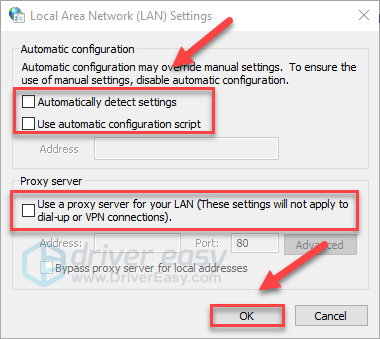
5) Ponovo pokrenite računalo i Steam da biste testirali problem.
Ako nije potvrđen nijedan okvir ili ako i dalje dobijete kôd pogreške 130, nastavite s donjim ispravkom.
Popravak 2: Ažurirajte upravljački program mrežnog adaptera
Ovaj se problem može pojaviti kada upotrebljavate pogrešan ili zastarjeli upravljački program mrežnog adaptera. Bitno je da uvijek imate najnoviji upravljački program mrežnog adaptera.
Postoje dva načina za ažuriranje upravljačkog programa mrežnog adaptera:
1. opcija - Ručno - Trebat će vam neke računalne vještine i strpljenje da biste na ovaj način ažurirali upravljačke programe, jer morate točno pronaći odgovarajući upravljački program na mreži, preuzeti ga i instalirati korak po korak.
ILI
Opcija 2 - Automatski (preporučeno) - Ovo je najbrža i najlakša opcija. Sve je to učinjeno sa samo nekoliko klikova mišem - jednostavno čak i ako ste računalni novak.
1. opcija - Ručno preuzmite i instalirajte upravljački program
Proizvođač mrežnog adaptera stalno ažurira upravljačke programe. Da biste ih dobili, morate otići na web mjesto proizvođača, pronaći upravljački program koji odgovara vašem specifičnom okusu verzije sustava Windows (na primjer, Windows 32 bit) i ručno preuzeti upravljački program.
Nakon što preuzmete ispravne upravljačke programe za svoj sustav, dvaput kliknite preuzetu datoteku i slijedite upute na zaslonu za instaliranje upravljačkog programa.
Opcija 2 - Automatsko ažuriranje upravljački program mrežnog adaptera
Ako nemate vremena, strpljenja ili računalnih vještina za ručno ažuriranje upravljačkog programa, to možete učiniti automatski pomoću Vozač jednostavno .
Driver Easy automatski će prepoznati vaš sustav i pronaći odgovarajuće upravljačke programe za njega. Ne morate točno znati na kojem sustavu radi vaše računalo, ne trebate riskirati preuzimanje i instaliranje pogrešnog upravljačkog programa i ne trebate brinuti hoćete li pogriješiti prilikom instalacije.
Možete automatski ažurirati upravljačke programe pomoću BESPLATNE ili Pro verzije Driver Easy. Ali s verzijom Pro potrebna su samo 2 klika:
1) preuzimanje datoteka i instalirajte Driver Easy.
2) Pokrenite Driver Easy i kliknite Skeniraj sada dugme. Zatim će Driver Easy skenirati vaše računalo i otkriti sve upravljačke programe.
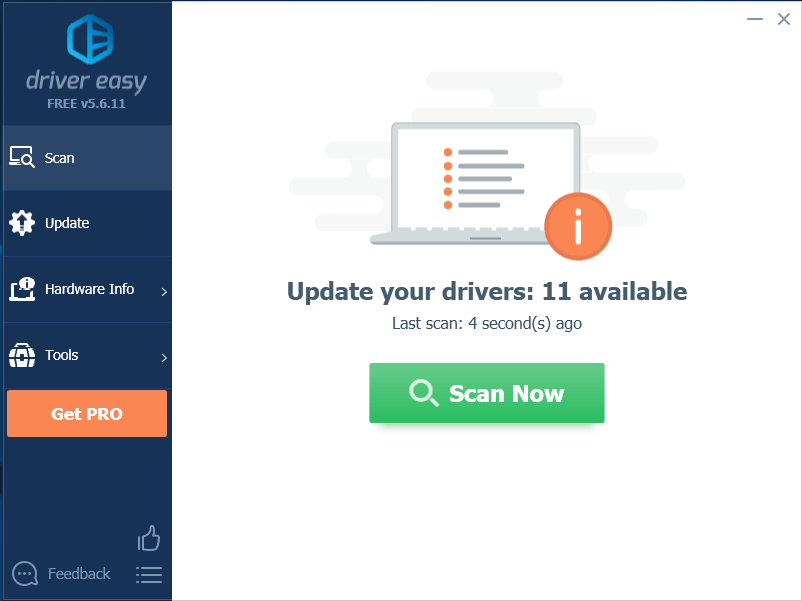
3) Klik Ažuriraj sve za automatsko preuzimanje i instaliranje ispravne verzije programa svi upravljačke programe koji nedostaju ili su zastarjeli u vašem sustavu (za to je potreban Pro verzija - od vas će se zatražiti nadogradnja kada kliknete Ažuriraj sve).
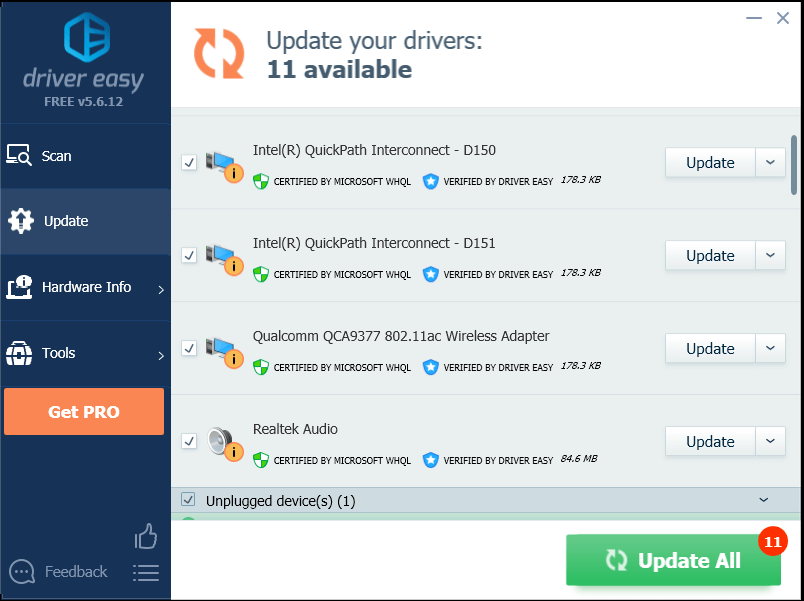
Popravak 3: Ponovno instalirajte Steam
Ako vam nijedan od popravaka nije uspio, ponovna instalacija Steama vrlo je vjerojatno rješenje vašeg problema. Slijedite upute u nastavku:
1) Desnom tipkom miša kliknite ikonu Steam i odaberite Otvorite mjesto datoteke .
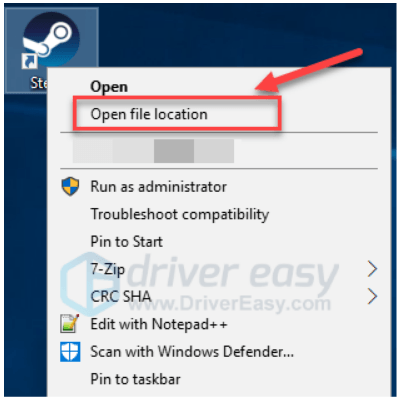
2) Desnom tipkom miša kliknite mapa steamapps i odaberite Kopirati. Zatim stavite kopiju na drugo mjesto da biste je izradili.
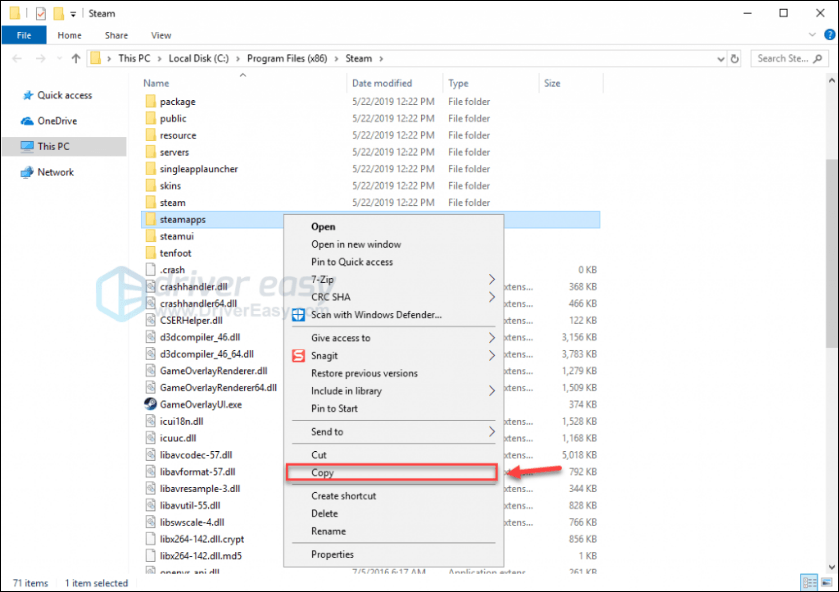
3) Na tipkovnici pritisnite tipku Windows logotip tipka i tip kontrolirati . Zatim kliknite Upravljačka ploča .
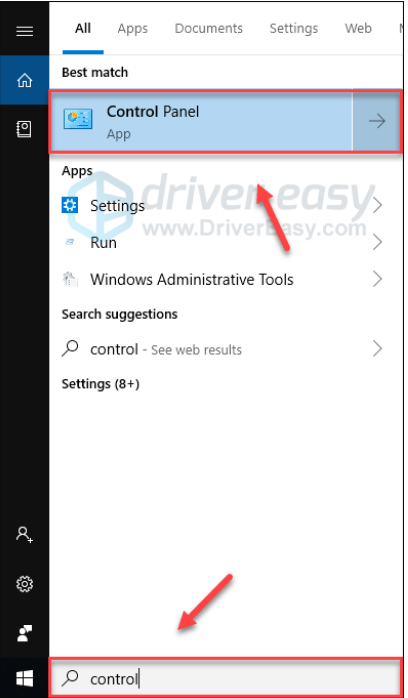
4) Pod, ispod Pregled po , Odaberi Kategorija .
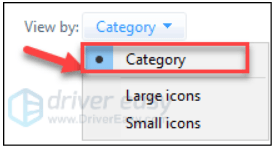
5) Odaberi Deinstalirajte program .
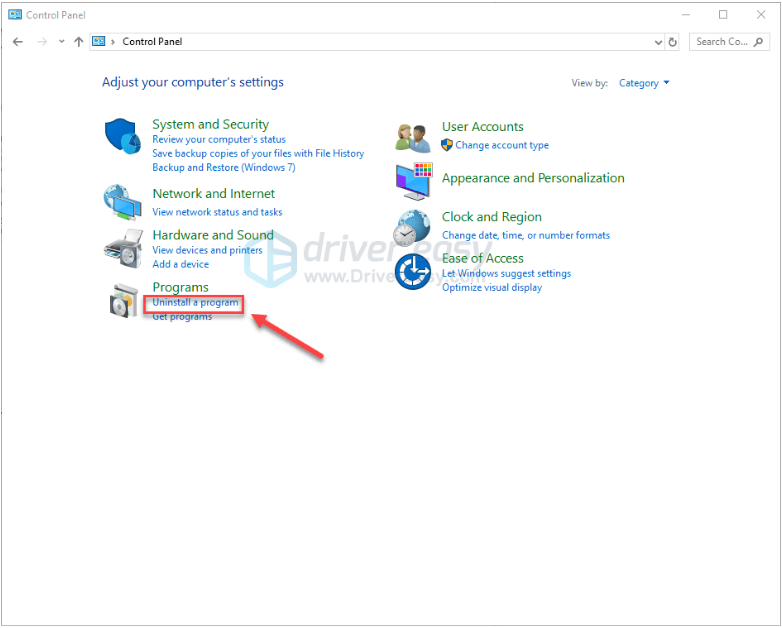
6) Desni klik Na pari , a zatim kliknite Deinstaliraj .
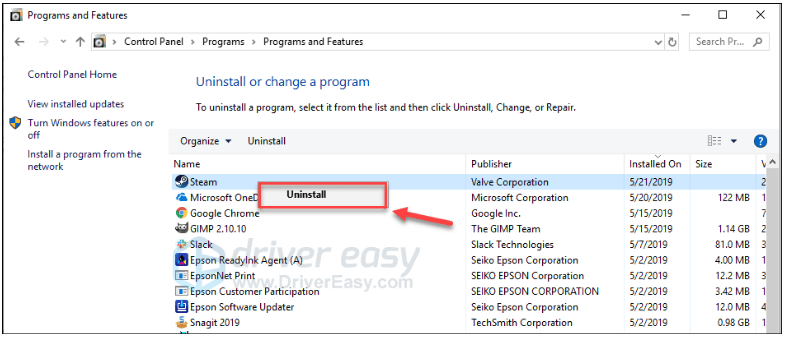
7) Slijedite upute na zaslonu da biste deinstalirali Steam i pričekajte da postupak bude dovršen.
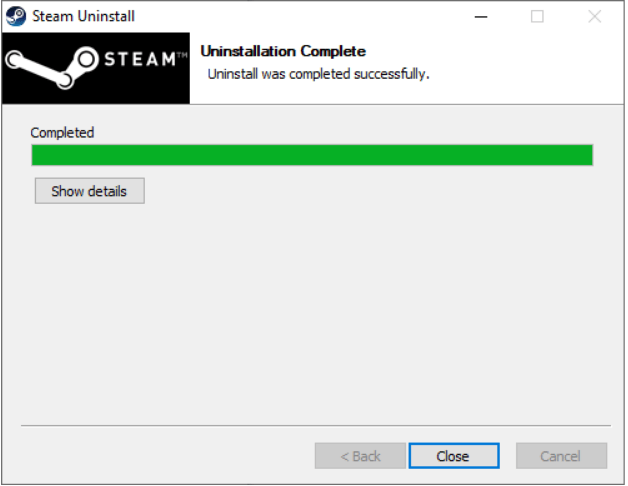
8) preuzimanje datoteka Na pari.
9) Otvorite preuzetu datoteku i instalirajte Steam.
10) Desnom tipkom miša kliknite Ikona pare i odaberite Otvorite mjesto datoteke .
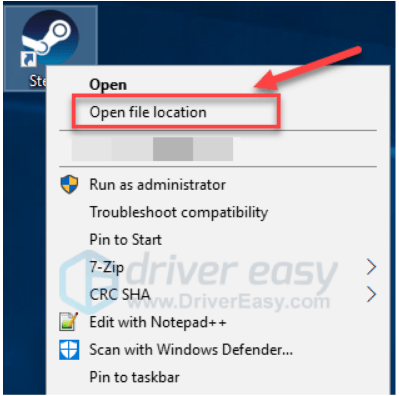
jedanaest) Premjestite sigurnosnu kopiju mapa steamapps koju izradite prije na trenutnom mjestu direktorija.
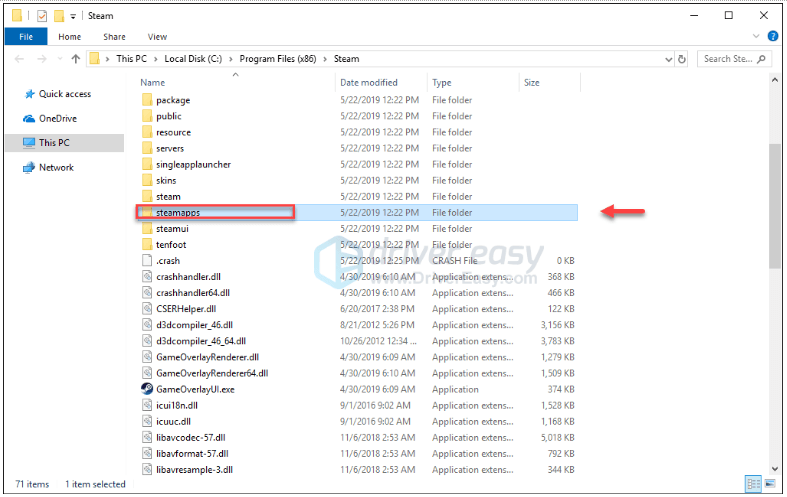
12) Ponovo pokrenite Steam da biste testirali problem.
Nadam se da je ovaj članak pomogao u rješavanju vašeg problema. Ako imate bilo kakvih pitanja ili prijedloga, slobodno ostavite komentar ispod.



![[Popravak 2022.] Nizak FPS i mucanje u Diviziji 2](https://letmeknow.ch/img/knowledge/28/division-2-low-fps-stuttering.png)
![[RJEŠENO] Pogreška New World neće lako pokrenuti Anti-Cheat](https://letmeknow.ch/img/knowledge/96/new-world-won-t-launch-easy-anti-cheat-error.png)

